Configuration des paramètres de messagerie et personnalisation des notifications par e-mail sur les WAP125 et WAP581
Objectif
Un administrateur réseau est souvent confronté à des problèmes sur le réseau qui nécessitent une action immédiate. Pour répondre à ces demandes, un administrateur peut choisir de recevoir des mises à jour réseau importantes sur un appareil mobile ou par e-mail.
Les événements système sont des activités qui peuvent nécessiter de l'attention et des actions nécessaires pour exécuter le système en douceur et éviter les pannes. Ces événements sont enregistrés en tant que journaux. Les journaux peuvent être envoyés à un serveur distant où sont enregistrés les journaux de toutes les activités réseau. Pour savoir comment configurer les paramètres de journal distant sur le WAP, cliquez ici. Pour savoir comment configurer et afficher les journaux système, cliquez ici.
Les points d'accès WAP125 et WAP581 peuvent également être configurés pour générer des notifications par e-mail afin de vous informer des événements réseau sélectionnés contenant des notifications de périphérique et d'assistance Cisco telles que les modifications des paramètres réseau, le nouveau micrologiciel, l'état des périphériques et d'autres mises à jour sur les périphériques connectés au réseau.
Ce document vise à vous montrer comment configurer les paramètres de messagerie et personnaliser les notifications par e-mail causées par les événements réseau sur les points d'accès WAP125 et WAP581.
Périphériques pertinents
- WAP125
- WAP581
Version du logiciel
- 1.0.0.4
Configurer les paramètres de messagerie
Configurer l'alerte de messagerie
Étape 1. Connectez-vous à l'utilitaire Web et choisissez Configuration système > Notification.
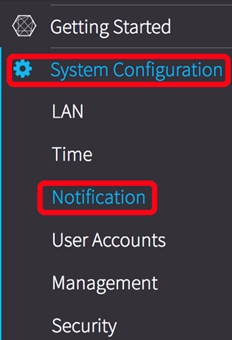
Étape 2. Cochez la case Activer le mode d'administration pour activer la fonction Alerte par e-mail.
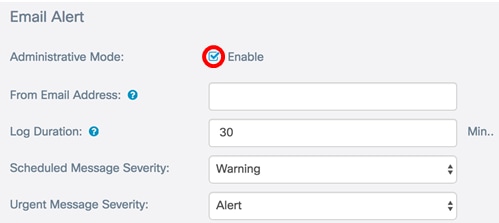
Étape 3. Dans le champ Adresse e-mail de départ, saisissez l'adresse e-mail d'envoi. Il est recommandé d'utiliser une adresse e-mail non personnelle.
Astuce : Vérifiez que les paramètres de sécurité nécessaires avec l'adresse e-mail associée ont été ajustés. Pour en savoir plus, consultez les paramètres de confidentialité de votre client de messagerie préféré.
Note: Dans cet exemple, ccoesup@gmail.com est utilisé.
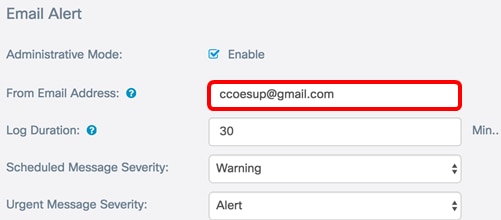
Étape 4. Dans le champ Durée du journal, saisissez une fréquence en minutes à laquelle les messages du journal système sont envoyés. La plage est comprise entre 30 et 1 440 minutes.
Note: Dans cet exemple, 30 est utilisé. Dès que la configuration est enregistrée, le compteur à partir duquel les journaux s'exécutent commence.
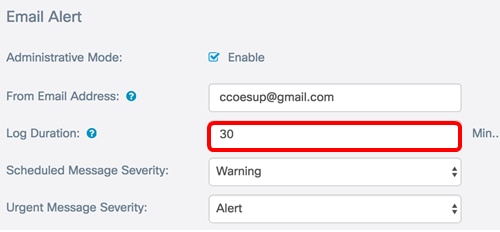
Étape 5. Dans la liste déroulante Gravité des messages planifiés, sélectionnez un niveau de gravité auquel le WAP enverra l'alerte à l'adresse e-mail configurée. La gravité choisie inclut tous les niveaux supérieurs, de sorte que les journaux sont conservés pour tous les niveaux de gravité du niveau supérieur au niveau choisi. La gravité par défaut est Avertissement.
- Urgence — C'est le niveau 0. Le système est inutilisable. Ceci est normalement diffusé à tous les processus.
- Alerte : niveau 1. Une action immédiate est nécessaire.
- Critique — C'est le niveau 2. Conditions critiques, telles qu'une erreur de périphérique matériel.
- Erreur : niveau 3. Conditions d'erreur.
- Avertissement : niveau 4. Conditions d'avertissement.
- Remarque : il s'agit du niveau 5. Condition normale mais significative.
- Info : niveau 6. Messages d'information uniquement. Condition qui n'est pas une condition d'erreur, mais qui peut nécessiter une gestion spéciale.
- Débogage — C'est le niveau 7. Les messages de débogage contiennent des informations normalement utilisables uniquement lors du débogage d'un programme.
Note: Dans cet exemple, Erreur est sélectionné.
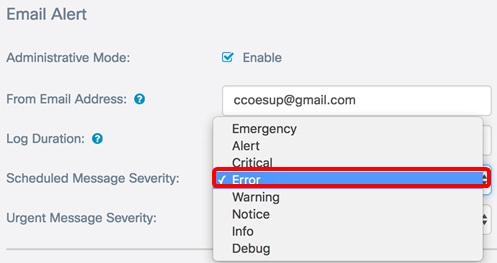
Étape 6. Dans la liste déroulante Gravité du message d'urgence, sélectionnez une gravité dans laquelle le WAP enverra un message électronique à l'adresse de messagerie configurée immédiatement, en dehors de la durée du journal planifiée. La valeur par défaut est Alert.
Note: Dans cet exemple, Alert est sélectionné.
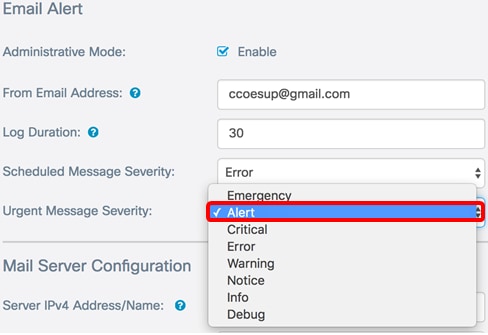
Étape 7. Click Save.
Vous devez maintenant avoir correctement configuré l'alerte par e-mail sur les WAP125 et WAP581.
Configuration du serveur de messagerie
Étape 1. Dans le champ Server IPv4 Address/Name, saisissez le nom d'hôte valide du serveur de messagerie.
Note: Pour cet exemple, un serveur de messagerie Google est configuré avec l'adresse de serveur smtp.gmail.com.
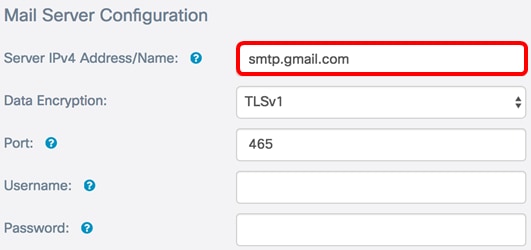
Étape 2. Dans la liste déroulante Data Encryption (Cryptage des données), sélectionnez une méthode de cryptage pour envoyer des messages à votre courrier électronique. Il est important que la méthode de chiffrement corresponde également au port SMTP. Les options sont les suivantes :
- Open : aucun chiffrement ne sera utilisé dans les e-mails.
- TLSv1 - Transport Layer Security version 1 (TLSv1) est un protocole cryptographique qui assure la sécurité et l'intégrité des données pour les communications sur Internet. Ce chiffrement utilise le port SMTP 587.
Note: Pour cet exemple, TLSv1 est utilisé.

Étape 3. Saisissez le numéro de port du serveur de messagerie dans le champ Port. Il s'agit d'un numéro de port sortant utilisé pour envoyer des e-mails. La plage de numéros de port valide est comprise entre 0 et 65535 et la valeur par défaut est 465 pour le protocole SMTP (Simple Mail Transfer Protocol).
Note: Dans cet exemple, le numéro de port SMTP 587 est utilisé.
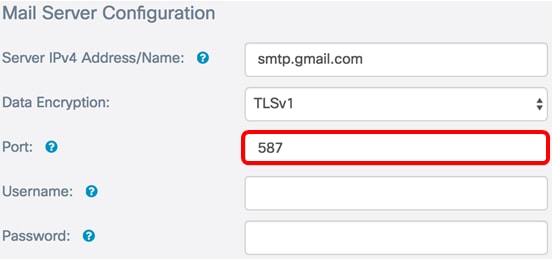
Étape 4. Dans le champ Nom d'utilisateur, saisissez le nom d'utilisateur ou l'adresse e-mail d'envoi.
Note: Dans cet exemple, ccoesup@gmail.com est utilisé.
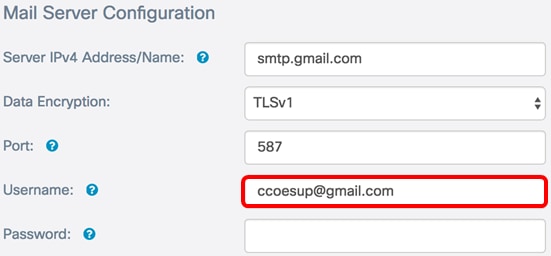
Étape 5. (Facultatif) Entrez votre mot de passe dans le champ Mot de passe pour le nom d'utilisateur configuré ci-dessus.
Note: Il est fortement recommandé d'utiliser un compte de messagerie distinct au lieu d'utiliser votre courriel personnel pour préserver la confidentialité.
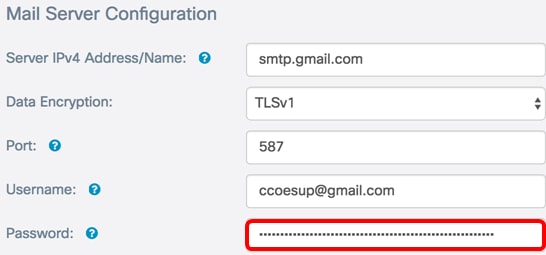
Étape 6. Click Save.
Vous avez maintenant correctement configuré la configuration du serveur de messagerie sur les WAP125 et WAP581.
Configuration des messages
Étape 1. Saisissez une adresse e-mail dans le champ To Email Address 1. L’adresse est le destinataire des mises à jour réseau.
Note: Il est fortement recommandé d'utiliser un compte de messagerie distinct au lieu d'utiliser votre courriel personnel pour préserver la confidentialité. Dans cet exemple, ccoesup2@gmail.com est utilisé comme exemple.

Étape 2. (Facultatif) Entrez une adresse de messagerie secondaire et/ou tertiaire dans le champ À l'adresse de messagerie correspondant.
Note: Dans cet exemple, ccoesup3@gmail.com et ccoesup4@gmail.com sont utilisés.
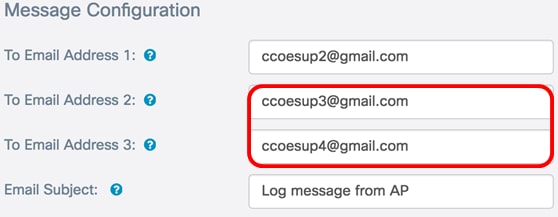
Étape 3. Dans le champ Objet de l'e-mail, saisissez un texte pour la ligne d'objet. Le nombre maximal de caractères est 255. Le message par défaut est Log message from AP.
Note: Dans cet exemple, l'objet de l'e-mail est Mises à jour de WAP125_Lobby.
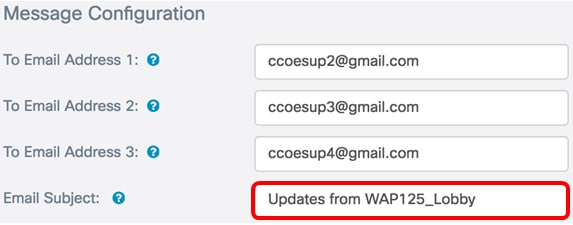
Étape 4. Click Save.
Voici un exemple d'e-mail reçu du WAP :
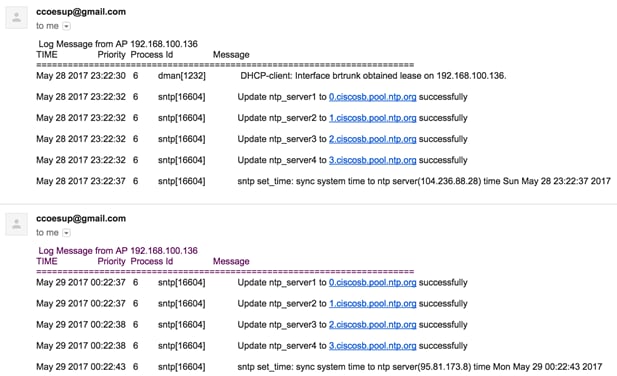
Vous avez maintenant correctement configuré la configuration des messages sur les WAP125 et WAP581.
 Commentaires
Commentaires